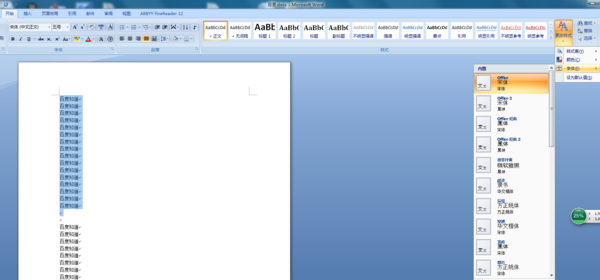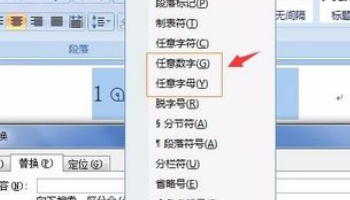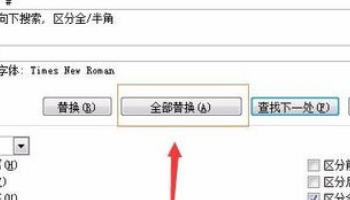word批量格式 WORD如何批量替换文字格式
- 作者: WC叶子
- 来源: 51数据库
- 2020-04-21
Word批量替换文字格式操作如下:
全选文字——office开始——右上角修改样式
下图为详细操作gif。
如何将大量word文档的页面格式,批量的设置成需要的格式?
先按格式建立一个标准的空文档模板,然后每次新建一个文档使用该模板,打开另外的文件,全部复制到新文档里,依此类推,只不过需要复制粘贴300个,但不需要再调整格式了.
=====================================
用模板的话,只是一次建立,而且还可以将模板分发,以后就可以统一格式了,如果这个还觉得麻烦的话,就只能考虑程序了,但即使用程序批处理,你也需要打开每个文档核对,如果出现格式乱了,还是需要重新做的,复制粘贴工作虽然枯燥些,但相对可靠点.
word怎么批量修改数字和英文的格式啊?
1、选择”替换“功能。打开”替换“功能,在弹出的对话框中选择”特殊格式“。
2、选择”格式“类别。在弹出的对话框中,分别选择”任意字母“和”任意数字“,此处以任意数字为例。
3、选择”格式“设置。回到”替换“功能的对话框中,选择”格式“。
4、选择”西文字体“。在弹出的对话框中,选择常用的数字、字母格式:Times New Roman
5、选择”全部替换“。设置完毕后,回到”替换“功能对话框中,选择”全部替换“。
6、重复上述操作,替换”任意字母“。重复上述操作步骤,可以替换任意字母,结果如图所示,数字和字母的格式已经统一。
WORD里如何批量替换指定位置文字的格式?
光标定位在篇首,按下快捷键Ctrl+H
(1)
查找内容:^13[!^13]@答:
替换为:【光标定位在这里边,按下快捷键Ctrl+B】
勾选“使用通配符”
全部替换
(2)
查找内容:答:[!^13]@错误答案
替换为:【光标定位在这里边,按下快捷键Ctrl+U,再按一下快捷键Ctrl+B】
勾选“使用通配符”
全部替换
(3)
查找内容:错误答案:[!^13]@^13
替换为:【光标定位在这里边,按下快捷键Ctrl+i,再按一下快捷键Ctrl+U】
勾选“使用通配符”
全部替换
收工!
说明:(1)文档的第一题需要手动调整。(2)上述3步分别针对你的3个要求,在我的回答中,“查找内容”和“替换为”后边的冒号别复制啊,从冒号后边开始复制。在“替换为”一栏中,Ctrl+B、Ctrl+U、Ctrl+i的快捷键,多次按的话,格式会在加粗和非加粗、倾斜和非倾斜之间切换。
word 怎样批量设置数字格式和大小
在空白处 单击
按F5 调出 替换查找框
选查找 下面 高级 特殊字符 选择数字 然后就可以全选数字了 然后在字体里改为罗马字就OK
听不懂M我
WORD中如何批量修改表格的格式:
WORD中批量修改表格的格式:
第一步,先用宏将所有表格选中:
Sub 宏1()
Dim mytable As Table
Application.ScreenUpdating = False
For Each mytable In ActiveDocument.Tables
mytable.Range.Editors.Add wdEditorEveryone
Next
ActiveDocument.SelectAllEditableRanges (wdEditorEveryone)
ActiveDocument.DeleteAllEditableRanges (wdEditorEveryone)
Application.ScreenUpdating = True
End Sub
第二步,设置格式。先设置好字体字号,再设置表格属性:右键——表格属性(或者点菜单栏的表格——表格属性)——行,选中“指定高度”,在“行高值是”中选择“固定值”,设定一个适当值。
如何批量修改WORD中表格的格式?
WORD中批量修改表格的格式:
第一步,先用宏将所有表格选中:
Sub 宏1()
Dim mytable As Table
Application.ScreenUpdating = False
For Each mytable In ActiveDocument.Tables
mytable.Range.Editors.Add wdEditorEveryone
Next
ActiveDocument.SelectAllEditableRanges (wdEditorEveryone)
ActiveDocument.DeleteAllEditableRanges (wdEditorEveryone)
Application.ScreenUpdating = True
End Sub
第二步,设置格式。先设置好字体字号,再设置表格属性:右键——表格属性(或者点菜单栏的表格——表格属性)——行,选中“指定高度”,在“行高值是”中选择“固定值”,设定一个适当值。
如何批量更改多个word文档格式
不知道你要修改什么格式。不过,批量修改多个word文档的格式,你可以把这些文档放到一个文件夹里,然后在其中一个文档里添加vba代码,遍历当前文件夹的所有word文档,并修改它们的格式。
遍历当前文件夹的所有doc文档可以用以下代码:
Application.ScreenUpdating = False '禁止显示刷新
cPath = ActiveDocument.Path '当前文档所在的文件夹
FName = Dir(cPath & "\*.doc")
Do While FName <> ""'循环当前文件夹里所有的doc文档
Documents.Open FileName:=cpath & "\" & FName
FName = Dir'获取下一个文档
'......这里修改格式的代码
'如:ActiveDocument.PageSetup.BottomMargin = CentimetersToPoints(2) '2为页面下边距的值,自己根据需要调整
Loop
Application.ScreenUpdating = True
转载请注明出处51数据库 » word批量格式 WORD如何批量替换文字格式